Một vài tháng trước, Luxion đã phát hành KeyShot 11 với một loạt các bản cập nhật, nhiều tính năng mới và hàng chục cải tiến. KeyShot 11 giới thiệu 3D Paint, CMF Output, Physics Simulation và Trình xem Web KeyShot mới. Với những nỗ lực không ngừng, vào ngày 21 tháng 3, Luxion tiếp tục tung ra phiên bản 11.1, phiên bản mới nhất với những cải tiến cho các tính năng mới của Keyshot 11, cùng với hỗ trợ mới cho việc nhập / xuất định dạng tệp 3D, và các tùy chọn plugin mới. Và chỉ sau đó 3 tháng,Keyshot phiên bản 11.2 đã chính thức được tung ra thị trường.
Hiệu ứng Khói và Ánh sáng trong Blender
Blender luôn đòi hỏi nhiều thời gian xử lý, dẫn đến các bản xem trước bị sai lệch và thời gian kết xuất kéo dài khi sử dụng âm lượng. Volumetrics Light cung cấp các hiệu ứng cho đèn định hướng bao gồm chùm sương mù song song, ánh sáng hình nón cho đèn chiếu và ánh sáng xuyên tâm cho đèn omni. Khi sử dụng bản đồ bóng tối làm bộ tạo bóng, các đối tượng trong vùng sáng có thể tạo ra bóng đổ trong hình nón của đèn chiếu. Trong bài viết này, chúng ta sẽ tìm hiểu “Hiệu ứng Khói và Ánh sáng trong Blender”.
Thiết lập ánh sáng HDRI trong 3ds Max và Vray với iRender
3ds Max là một chương trình đồ họa máy tính để tạo mô hình 3D, hoạt ảnh và hình ảnh kỹ thuật số. Đây là một trong những chương trình phổ biến nhất trong ngành đồ họa máy tính và nổi tiếng có bộ công cụ mạnh mẽ dành cho các nghệ sĩ 3D. V-Ray for 3ds Max là phần mềm dựng hình 3D hoàn chỉnh nhất dành cho các nghệ sĩ và nhà thiết kế. Trong bài viết này, chúng ta sẽ tìm hiểu cách thiết lập ánh sáng HDRI trong 3dsmax và Vray 5.
Khám phá Addon Animation Layer cho Blender với iRender
Với việc sử dụng các lớp hoạt ảnh, bạn có thể xếp lớp các hoạt ảnh chồng lên nhau và điều chỉnh các hoạt ảnh riêng lẻ mà không cần phải thực hiện bất kỳ thay đổi nào đối với toàn bộ chuỗi hoạt ảnh nói chung. Đây là ý tưởng tương tự như việc sử dụng nhiều lớp hình ảnh và mặt nạ, vốn quen thuộc với các nghệ sĩ đã làm việc với phần mềm chỉnh sửa hình ảnh. Sự khác biệt là hình ảnh động được sử dụng thay cho hình ảnh tĩnh. Trong Blender, các nghệ sĩ cũng sử dụng Animation Layers để tạo ra những cảnh tuyệt vời. Trong bài viết này, chúng ta cùng tìm hiểu kỹ hơn về tính năng này.
Các cách Render/Export trong After Effects với iRender (Phần 2)
Sau nhiều giờ làm việc, bạn sẽ chỉ muốn thư giãn và theo dõi kết xuất hoàn thiện, cách cơ bản nhất để xuất hoặc kết xuất dự án của bạn trong After Effects là sử dụng công cụ kết xuất của riêng nó. Thật không may, Adobe đã ngừng cho phép chúng ta kết xuất ở các định dạng nhỏ như MP4 từ After Effects. Điều này đưa chúng ta đến phương pháp kết xuất / xuất thứ hai trong After Effects. Bạn có thể kết nối dự án của mình trực tiếp bên trong Media Encoder và tại đây bạn sẽ có thể chọn nhiều loại định dạng tệp khác, bao gồm MP4 hoặc H.264.
Mẹo nhập hoặc xuất các đoạn phim hoạt hình trong Maya với iRender
Maya là phần mềm 3D chuyên nghiệp để tạo ra các nhân vật và hiệu ứng chuyên nghiệp. Với các công cụ mạnh mẽ của Maya, bạn có thể lặp lại nhanh hơn để có thể tập trung vào ý tưởng của mình và đáp ứng thời hạn. Các nghệ sĩ giỏi nhất trong lĩnh vực này sử dụng Maya để xây dựng những cảnh, nhân vật và bối cảnh khó nhất. Cho dù bạn đang tạo hoạt hình cho các nhân vật hoạt hình đáng yêu hay các bộ đôi kỹ thuật số sống động như thật, Maya cung cấp bộ công cụ hoạt hình để làm cho nội dung 3D của bạn trở nên sống động. Trong bài viết này, chúng ta sẽ khám phá một số thủ thuật để Nhập hoặc xuất các đoạn phim hoạt hình trong Maya.
Các cách Render/Export trong After Effects với iRender (Phần 1)
Adobe After Effects là phần mềm chỉnh sửa video và hiệu ứng hình ảnh được sử dụng để chỉnh sửa phim và xử lý hậu kỳ, cũng như làm chủ âm thanh, tạo hoạt ảnh và tạo hiệu ứng chuyển động. Đây là một công cụ sửa đổi video cấp độ chuyên nghiệp và nếu bạn biết cách kết xuất / xuất video từ After Effects, thì bạn có thể nhanh chóng chia sẻ thành quả chất lượng cao mà bạn sản xuất với thế giới. Có 2 cách được sử dụng nhiều nhất để kết xuất / xuất video mà người dùng After Effects nên sử dụng.
Nhóm đầu vào và nút đầu ra trong nút hình học Blender
Trước tiên, bạn sẽ cần tìm hiểu về hai nút chính của hệ thống mô hình trước nếu bạn chưa quen với hệ thống nút hình học. Các nút Đầu vào Nhóm và Đầu ra Nhóm tương ứng là phần đầu và phần cuối của cây nút của bạn. Trong việc tạo hình học của đối tượng mới bằng cách sử dụng hệ thống nút hình học, cả hai nút này đều rất quan trọng. Trong bài viết hôm nay, chúng ta sẽ cùng tìm hiểu mục đích của các nút này.
Cách cài đặt Redshift cho Cinema 4D
Cinema 4D là một giải pháp phần mềm 3D chuyên nghiệp. Ngoài ra, bộ công cụ nhanh, mạnh, linh hoạt và ổn định giúp quy trình làm việc 3D dễ tiếp cận và hiệu quả hơn cho tất cả các loại chuyên gia hình ảnh hóa. Tương tự, Redshift là một trình kết xuất đồ họa tăng tốc GPU mạnh mẽ, được xây dựng để đáp ứng các nhu cầu cụ thể của kết xuất đồ họa sản xuất cao cấp đương thời. Vậy bạn có thể hình dung về sự kết hợp giữa Redshift và Cinema 4D như thế nào? Hãy khám phá điều đó ở đây.